vasFMC w wirtualnym kokpicie (vasFMC cz. 2)
vasFMC w panelach 2d daje możliwość prowadzenia nawigacji po aktualnych drogach i wykonywania aktualnych procedur. Jednak panele trzeba włączać i wyłączać, a dobrze mieć przynajmniej wskaźnik nawigacyjny w wirtualnym kokpicie. Ekran FS-owego GPS jest idealnym miejscem.

Wyświetlacz nawigacyjny vasFMC w miejscu ekranu GPS w Mustangu P-51 z cywilnym kokpitem.
Gdzie wstawić?
W pierwszej kolejności zidentyfikuj w pliku panel.cfg miejsce, w którym chciałbyś wstawić wyświetlacz. Zwykle wkładam go zamiast ekranu GPS.
Jeśli nie wiesz gdzie jest plik panel.cfg – przeczytaj najpierw poprzedni tekst o vasFMC.
Ogólną zasadą jest sensowne nazywanie elementów wirtualnego kokpitu, więc wszystko co chcesz znaleźć będzie pod jakimś intuicyjnym skrótem. W F-16 GPS-a nie ma, ale są dwa wyświetlacze wielofunkcyjne (MFD). Więc wybrałem do „operacji” prawy:
W Duke’u (Turbinowym) RealAir wpis GPSa wygląda tak (szukaj w sekcji VirtualCockpit):
gauge00=fs9gps!gps_500, 0,0W L-39 Lotusa ma taką postać:
gauge18=fs9gps!RAS_gps_500, 0, 502, 630, 522W F-16:
gauge24=666-F16D!MFD-R, 573, 1, 450, 450
Jak wstawić?
Jestem zwolennikiem edycji „bezstratnych” więc oryginalny kod zostawiam dodając jedynie znaczki komentarza przed linią kodu. Tak „zakomentowany” wpis nie będzie odczytywany przez program.
Normalny wpis:
gauge18=fs9gps!RAS_gps_500, 0, 502, 630, 522Wpis nieaktywny – program traktuje jako komentarz programisty:
//gauge18=fs9gps!RAS_gps_500, 0, 502, 630, 522
Jak już ukryłem jeden ze wskaźników to mogę dodać w jego miejsce mój (widok obu linii):
//gauge18=fs9gps!RAS_gps_500, 0, 502, 630, 522
gauge18=vasfmcgau!nd,62,565,435, 352, builtin id19001 b_style, vc
W ten sposób vasFMC będzie wstawiony w miejsce GPSa w L-39. Zwróć uwagę, że zastosowałem ten sam numer gauge, który miał ukryty wskaźnik. Nie powstanie wtedy bałagan i nie będzie żadnych konfliktów.
Pozycja i wielkość
Linia „gauge18=vasfmc!nd,62,565,435, 352, builtin id19001 b_style, vc” może Ci się wydawać nieco tajemnicza.
- gauge18 – wskaźnik i numer kolejny
- vasfmc – plik gauge, który będzie użyty (w tym przypadku plik vasfmc)
- nd – wskaźnik z pliku (nd czyli wyświetlacz nawigacyjny)
- 62,565 – pozycja (62 z lewej, 565 od góry)
- 435, 352 – wielkość (435 x 352)
- builtin id19001 b_style – parametry wskaźnika (zgodnie z instrukcją vasFMC)
- vc – parametr mówiący FSXowi, że to wskaźnik wyświetlany w wirtualnym kokpicie (nieobowiązkowy)
Poza pozycją i wielkością wszystkie dane są stałe. Pozycja i wielkość w każdym samolocie będzie inna. Jak to dostosować? Ja zaczynam od pozycji i wielkości oryginalnych. Wprowadzam takie dane:
//gauge18=fs9gps!RAS_gps_500, 0, 502, 630, 522
gauge18=vasfmcgau!nd,0, 502, 630, 522, builtin id19001 b_style, vc
W tej chwili trzeba uruchomić samolot, który edytujemy i sprawdzić jak to wygląda. „Naukowej” metody na to nie ma – po prostu trzeba znaleźć odpowiednie parametry metodą prób i błędów.
Teraz manipuluję pozycją ładując po każdej zmianie samolot i patrząc co wyszło, aż dojdę do wniosku, że lewy, górny róg jest tam gdzie powinien być (* – samolot warto przeładować na zmianę z innym, tak żeby na pewno załadowane były świeże dane maszyny z pliku, a nie te, które program pamięta). Poniżej pozycja jest już „znaleziona”, ale wyświetlacz jest za duży (tzn, w okienku wyświetlacza będzie tylko część panelu nawigacyjnego, a reszta będzie ukryta „pod” innymi elementami.
//gauge18=fs9gps!RAS_gps_500, 0, 502, 630, 522
gauge18=vasfmcgau!nd,62,565,630, 522, builtin id19001 b_style, vc
To teraz trzeba się zabrać za wielkość. Patrzę na dolną i prawą krawędź, zmieniając wartości aż osiągnę cel:
//gauge18=fs9gps!RAS_gps_500, 0, 502, 630, 522
gauge18=vasfmcgau!nd,62,565,435, 352, builtin id19001 b_style, vc
I wszystko gra – wyświetlacz ma takie wymiary i taką pozycję jaką powinien mieć.
Postępując analogicznie z innymi panelami vasFMC można je również dodać do wirtualnego kokpitu dowolnej maszyny.

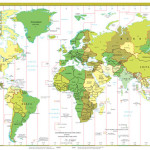
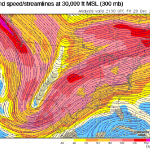
Dodaj komentarz
Chcesz się przyłączyć do dyskusji?Feel free to contribute!